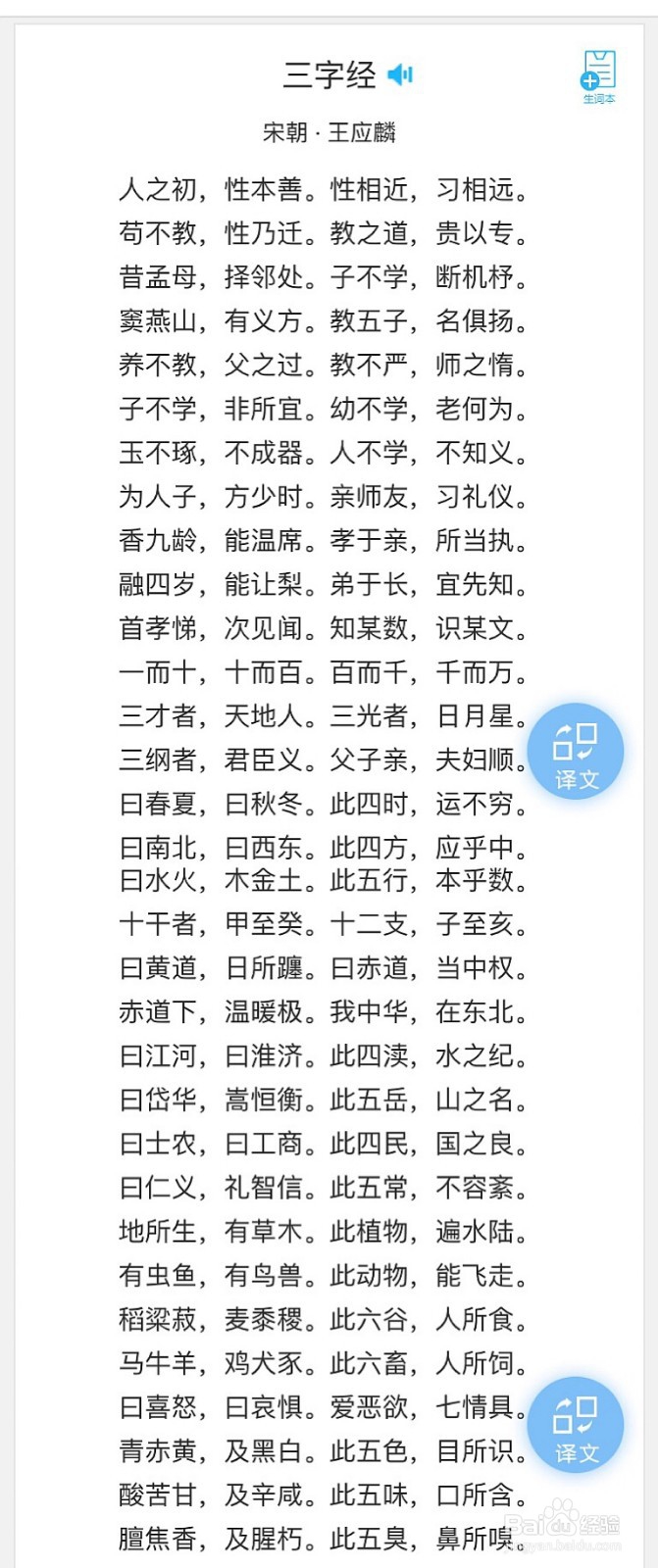苹果手机中简拼软件如何无缝隙拼长图
苹果手机中截长屏的时候需要借助其他软件,我常用的是简拼,能够无缝隙的对需要的图片及文字进行拼接,下面是具体步骤。
工具/原料
简拼软件
一、截屏并进行剪裁
1、打开百度,输入“三字经全文”,进入页面,进行需要内容的多次截屏(如下图)
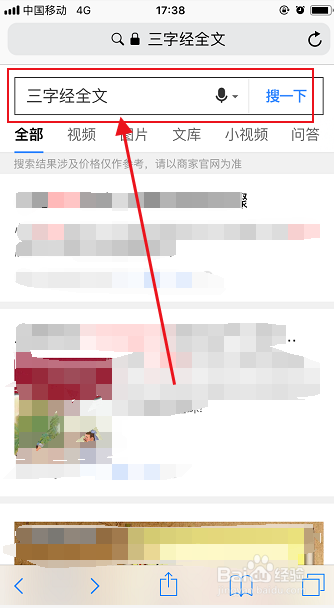

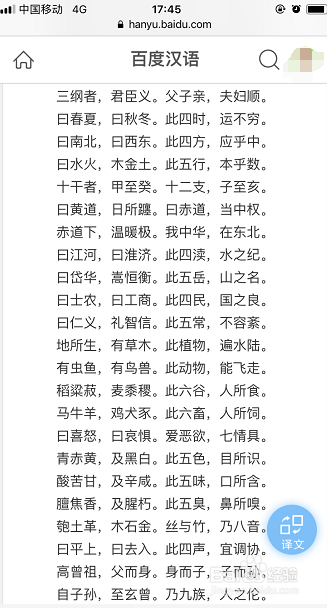
2、打开“图片”,选择刚刚截屏的图片,点击右上角“编辑”(如下图)

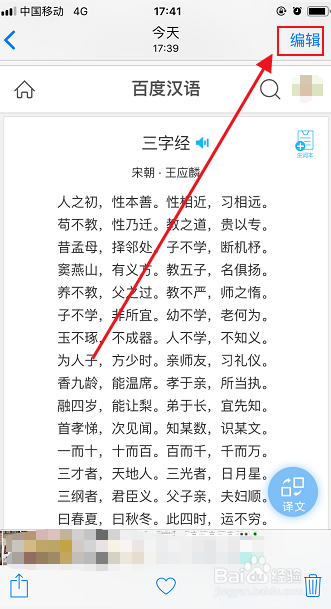
3、然后点击左下角剪裁的图标,对图片进行剪裁(如下图)

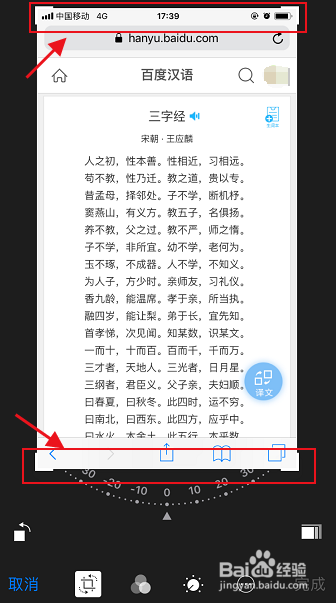
4、剪裁好后,选择右下角“完成”(如下图)
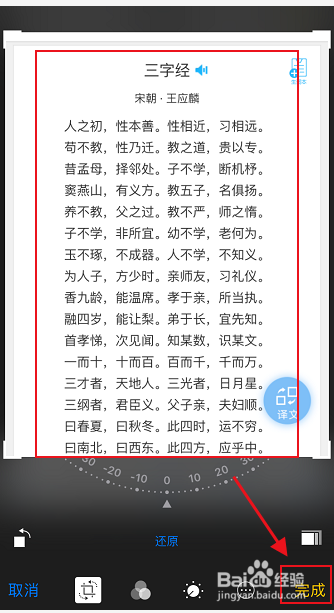
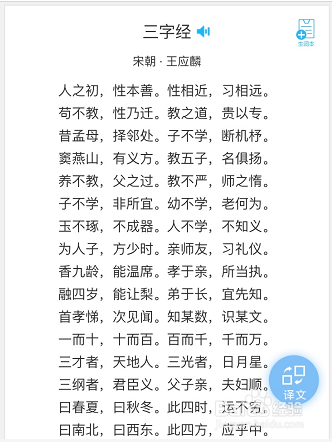
5、相同的步骤,对另一截屏的内容进行剪裁,图片就全部完成好了(如下图)
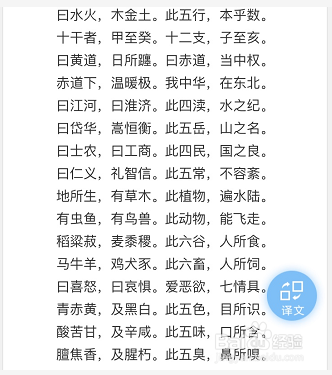
二、用软件进行无缝拼图
1、打开简拼,进入页面,选择底部中间的图标(如下图)

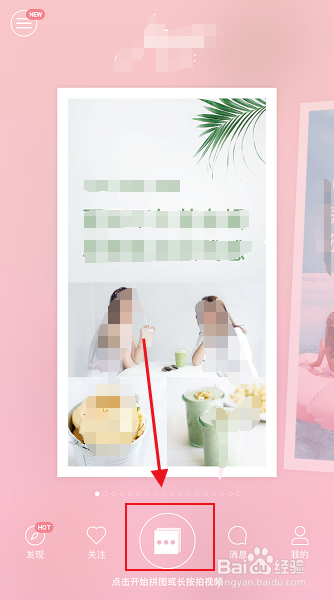
2、跳转到另一页面,选择“基础拼接”(如下图)
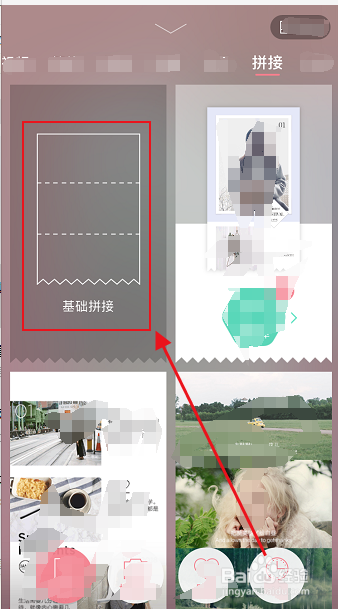
3、然后选择刚刚裁剪好的2张图片,点击“下一步”(如下图)
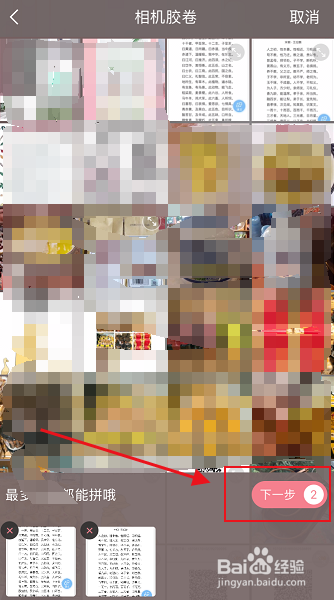
4、就会显示2张图片已经无缝拼接好了(如下图)
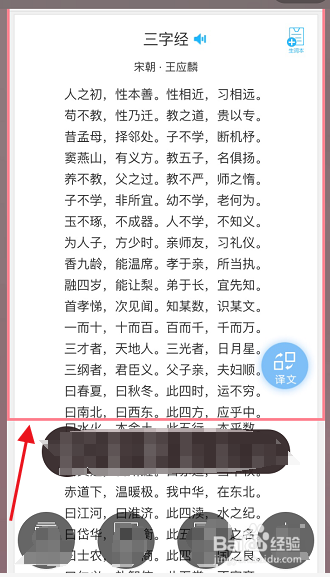
5、然后点击右上角“保存”,选择“保存到本地”(如下图)
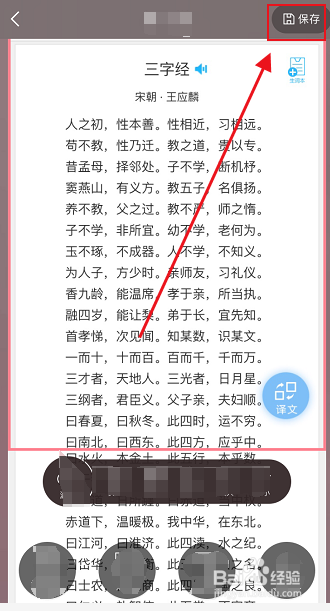
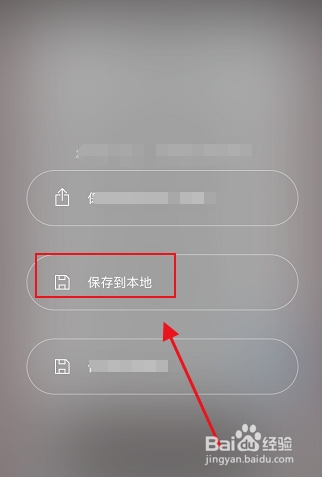
6、在手机图片里就可以看到刚刚拼接的长图了(如下图)